Uwaga: Aplikacja Płatności jest obecnie obsługiwana tylko w przypadku firm zarejestrowanych w Stany Zjednoczone i Kanadzie.
Za pomocą aplikacji Płatności możesz zarabiać na spotkaniu w aplikacji Teams.
Wysyłanie żądania płatności
Przed przejściem do poniższych kroków upewnij się, że pomyślnie dodano i skonfigurowano aplikację Płatności.
1. Dołącz do spotkania.
2. Gdy wszystko będzie gotowe do złożenia żądania płatności, wybierz pozycję Pokaż 

3. Poniżej pola redagowania wybierz pozycję Rozszerzenia wiadomości ,
4. Jeśli zostanie wyświetlony monit, wybierz usługę, którą chcesz obsłużyć transakcję.
Uwaga: Ten monit jest wyświetlany tylko wtedy, gdy połączono więcej niż jedną usługę.
5. Wypełnij formularz wniosku o płatność.
Jeśli chcesz wysłać to samo żądanie do wielu osób, w obszarze Wyślij do umieść więcej niż jedno imię i nazwisko.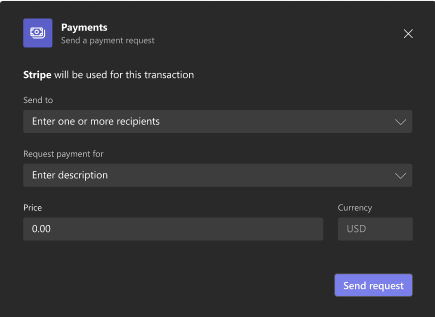
6. Po zakończeniu wybierz pozycję Wyślij żądanie.
Zobaczysz kartę podobną do poniższej: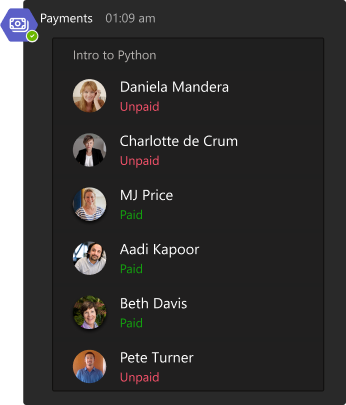
Stan pod nazwiskiem klienta zmienia się z Niezapłaconych na Zapłacono po zakończeniu płatności.
Klienci będą mieli inny widok karty:
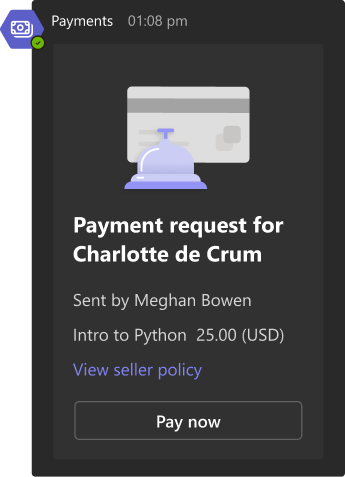
Porada: Jeśli Twoi klienci nie są zaznajomieni z aplikacją Teams, może być konieczne instrukcje otwarcia czatu spotkania w celu wyświetlenia żądania płatności.
Następny artykuł: Wyświetlanie aktywności dotyczącej płatności na kontach
Więcej artykułów
Konfigurowanie aplikacji Płatności przez połączenie z usługą
Dodawanie zasad dotyczących sprzedawcy
O ile aplikacja Płatności została pomyślnie dodana i skonfigurowana, możesz zażądać płatności podczas spotkania z jednym gościem na urządzeniu przenośnym.
Uwaga: Żądanie płatności na spotkaniach z co najmniej dwoma gośćmi nie jest obsługiwane na urządzeniach przenośnych.
Wysyłanie żądania płatności
1. Dołącz do spotkania.
2. Gdy wszystko będzie gotowe do złożenia wniosku o płatność, otwórz czat spotkania.
3. Wybierz pozycję Więcej opcji wiadomości 
4. Jeśli zostanie wyświetlony monit, wybierz usługę, którą chcesz obsłużyć transakcję.
Uwaga: Ten monit jest wyświetlany tylko wtedy, gdy połączono więcej niż jedną usługę.
5. Wypełnij formularz wniosku o płatność.
Jeśli chcesz wysłać to samo żądanie do wielu osób, w polu Wyślij do umieść więcej niż jedno imię i nazwisko.
6. Po zakończeniu wybierz pozycję Wyślij żądanie.
Zobaczysz kartę podobną do następującej: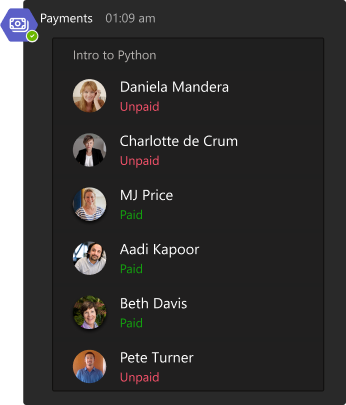
Stan pod nazwiskiem klienta zmienia się z Niezapłaconych na Zapłacono po zakończeniu płatności.
Klienci będą mieli inny widok karty:
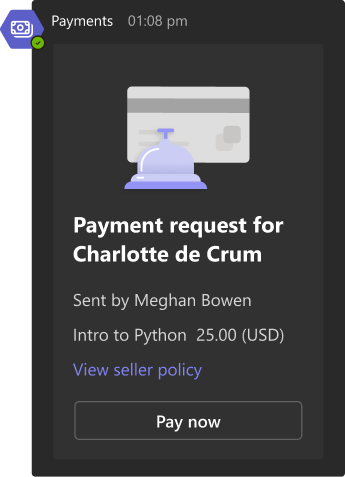
Porada: Jeśli Twoi klienci nie są zaznajomieni z aplikacją Teams, może być konieczne instrukcje otwarcia czatu spotkania w celu wyświetlenia żądania płatności.
Następny artykuł: Wyświetlanie aktywności dotyczącej płatności na kontach
Więcej artykułów
Konfigurowanie aplikacji Płatności przez połączenie z usługą
Dodawanie zasad dotyczących sprzedawcy










